
テンキーとマウスにコーヒーの飛沫が!どうすればいい?
本日は、土曜日。仕事は休みですが、自宅でお仕事中です。そして作業をしていると、マウスに異変があることに気づきました。
使っているマウスは、Logicoolのブルートゥースマウスです。実は、前にテーブルで作業していた所、コーヒー(ミルク・砂糖入り)をドバっとこぼした事があり、距離は空けてたつもりだったのですが、広域に飛び散ってしまい、ブルートゥーステンキーに飛沫がかかってしまいました。過去記事「今日は休日、土曜日です。最近の出来事などの日記を書いてみました。」
飛沫のかかったテンキーは、エラーが出ていましたが、時間の経過で、復活し、現在の所問題なく使えています。飛沫がかかった程度なので、染み込んだ量が少なかったのと、単純に運が良かったのだと思います。
しかし、その後テーブルに広がったコーヒーの上にマウスが残っており、すぐにタオルで拭き取り、大丈夫かと思っていたのですが、次第に様子がおかしくなり、「右クリックのクリック感が無くなってきました」。
おそらく中のスイッチの部分にコーヒーの雫がかかってしまったのだと思います。
こぼしたのが、水やお茶なら大丈夫だったかもしれません。今回はインスタントコーヒーで、砂糖やミルクを入れて飲むのが好きだったので、糖分が含まれていたのが悪かったようです。
とりあえず分解して、原因になる部品を確認してみることにしました。
電池式のため、電池を入れ替えるために底蓋が外れるのですが、ネジ止めなどもされておらず、それ以上分解することが出来ないものだったのですが、おそらくはめ込み式だろうと思い、大きめのピンセットでバギバギっと、ばらしてみました。特に何か割れることも無く外れました。

近くで見ると…

かなり、中の方にコーヒーが染み込んでいた形跡があります。茶色いのがコーヒーの乾いたものです。
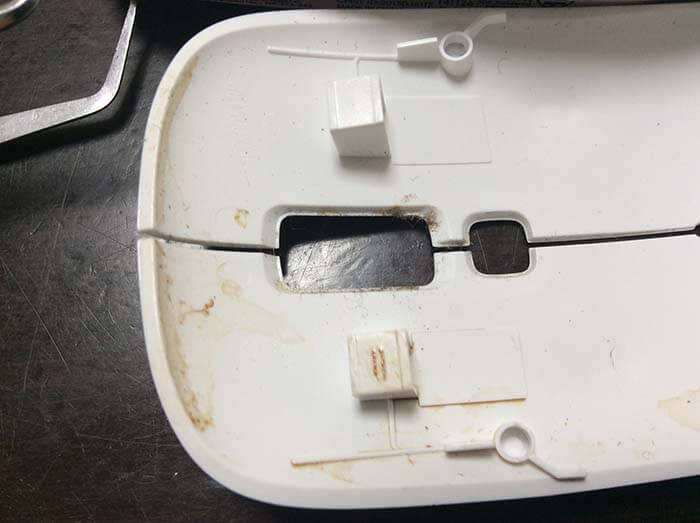
蓋の裏側を見ると、コーヒーの後が沢山。これはヤバイですね。表面を一生懸命拭いてたのですが、中には思ったより染み込んでいたのがわかります。
左右のクリックの元になるボタンがありましたので、ピンセットで押して見ると、左側はカチカチッといい感じのクリック感。しかし、右側のボタンを押すと、「グググッ」と沈み込んで、時間をかけてもとに戻ってきます。
左クリック「正常な状態」
右クリック「異常な状態」
この状態になると、ボタンの部品を交換する他どうにもならないですね。
これは、時間が経過し、水分が蒸発してしまったあとに、糖分が残ってしまい、また、今は真夏なので、気温が高いことから、糖分が溶け出してベタベタした状態になるようです。湿気を吸い込んでしまうので、これ以上乾燥することは期待できませんし、ベタベタはずっとなくならないと思います。
ここまで、分解して調べたことで、諦めも付きました。
実は、以前、同じタイプのマウスを紛失してしまい、買い替えていたのですが、後から見つかりましたので、マウスが2つありましたので、以前のマウスを引っ張り出し、もう一度第一線で活躍してもらうことになりました。

故障したものは、後から購入したものですが、Logicool ブルートゥースマウス M557。
以前購入し使っていたものが、Logicool ブルートゥースマウス M558で、実は後から出たタイプでした。
性能は全く同じで、少し表面のデザインが違いますが、中身は全くの同じものでした。
こちらのマウスは「M557WH Bluetooth 6ボタン M557と M558」6ボタンと多機能マウスで、Macを利用している人は、Appleが公式に認めている唯一の互換品となっています。※他にも互換品はありますが公式に対応していると発表している。
金額は2000円前後とリーズナブルなので、壊れたら買い替えでもそんなに痛くはないので、おすすめです。純正のMagic Mouseは一万円台と高額なので、壊れたらショックです。
一応、このマウスのマイナス面としては、電池式である事です。電池は充電池を利用しているので、あまり困らないのですが、単3電池2本と、結構重たくなります。長時間使うものですので、女性など、力が非確定弱い人は中の電池を1本抜いておけば、そこそこ軽くなります。電池は1つでも問題なく利用出来ます。因みにMagic Mouseも結構重たかったと記憶しています。※最新のものは触ってないので不明。
という事で、教訓です。
PC類で作業する場合、同一のテーブル上に、ジュースやコーヒー(主に砂糖ミルク入は厳禁)を置かない。作業する場合も、別テーブルに置いておく事をおすすめします。私の場合はMacBook Proなので、休憩するときは、必ず蓋をして、安全で水気のない所に置いておく必要があります。私の場合、仕事用の大きなPCバックがありますので、中に入れて、チャックでカバンも閉めておくようにしています。一応防水ですので。運が悪ければ、ほんの少しの飛沫でもキーボードのボタンが死んでしまう可能性があります。
MacBook Proの場合、キーボードが死んでしまったら、かなりの大打撃です。
ということで、失敗を活かして行きましょう。
もし、やらかしてしまった時は!
もし、やらかしてしまったばかりで、検索でこちらにたどり着いた方は、出来るだけ早く救出し、キーボードを下に向け、タオル等で少しでも水分を取ります。パソコンの場合は、すぐに電源をオフにします。ブルートゥースキーボードも電源を切ります。電源が入っていた場合、基盤が濡れていた場合ショートしてしまう可能性があります。
1〜2日程日陰干し。心配な場合はもう一日日陰干しします。
私の使ってるようなマウスの場合は、可能なら分解して出来るだけきれいい拭き取っておけば良いのですが、分解時に壊れないよう出来るだけ注意して作業して下さい。
一時的に復活しても、糖分等の影響で後日壊れる可能性もあります。そうなった場合は、復活する確率が大幅に低くなりますので、諦めて修理する(自力で部品交換か入院)。それも難しい場合は買い替えとなってしまう事になります。
キーボードにバシャッとかけてしまっても、絶対にこわれると決まったわけではありませんので、出来るだけの事はやって、駄目だった場合はきっぱりあきらめるしかありませんね。
ノートブックPCの場合、本体は何とか被害から免れてもキーボードは一部死んでしまったという人もいるかと思います。そういった場合は、ブルートゥースキーボードを購入し、無線で接続するしかありません。
最後に
キーボードやマウスは、仕事に使う大切な道具です。保管場所や使用方法、管理等には最新の注意が必要ですね。慣れてしまうとけっこう適当に扱ってしまうので、こういった失敗も取り返しのつかない事にならないよう、次に活かしていけるようにします。
また、パソコン本体が壊れてしまう可能性も考慮して、必ずバックアップするようにしましょう。何はなくともバックアップです。Macを使っている方は、1テラ程度の外付けHDを購入し、Time Machine の設定をしておくようにしましょう。
記事は、毎日更新していますので、明日の記事もお楽しみに!
フォロー・や記事についてのご連絡はこちら→メインTwitterアカウント

AdClip[アド・クリップ]
代表 大津山 倖雄
クリエイティブディレクター
アートディレクター
Webディレクション、イラストレーション他、専門学校講師
1973年生まれ。福岡市で広告企画・制作に携わり30年以上。大手広告代理店の下請け会社で、グラフィックデザイナーを経験。その後、福岡の制作会社や広告代理店勤務を経て、平成18年4月に退職し、19年には個人事務所として独立。同時期、福岡デザイン&テクノロジー専門学校(旧 福岡コニュニケーションアート専門学校)にて講師契約。現在は、グラフィックデザイン、イラストレーション、WEBデザイン、WEBマーケティングに携わり、様々なクリエイターと共に制作を中心に業務を行っている。






